win7分盘的方法 win7系统怎么分盘
更新时间:2023-05-12 13:42:31作者:zheng
很多用户都很关心win7电脑的c盘空间,如果c盘的文件太多就会影响开机时间,有些用户想要分盘,但是不知道怎么操作,今天小编教大家win7分盘的方法,操作很简单,大家跟着我的方法来操作吧。
具体方法:
1.在计算机图标上右击,找到属性。打开如图所示的界面。
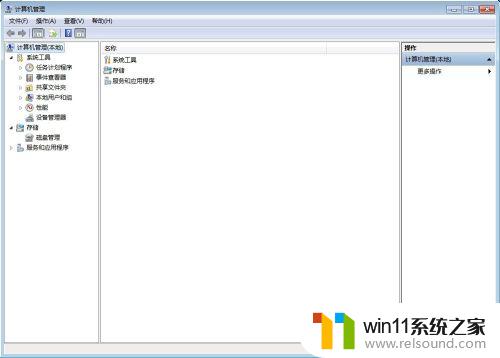
2.选择左侧栏的磁盘管理,得到如图所示的界面。

3.在你想要减少的盘上右击--压缩卷。
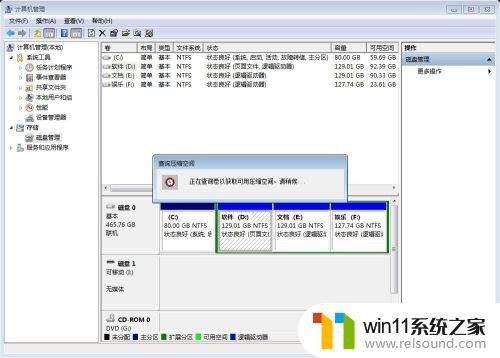
4.选择需要压缩卷的大小,点击压缩。
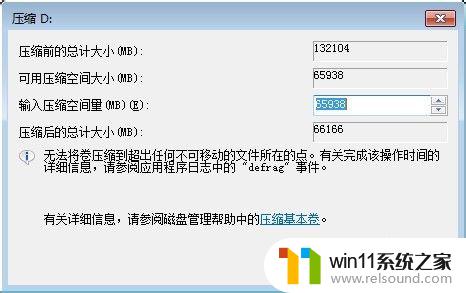
5.这时候会有多出来的一卷,在这卷上右键--新建简单卷。输入大小,点下一步,给新卷命名,保存即可。
以上就是win7分盘的方法的全部内容,碰到同样情况的朋友们赶紧参照小编的方法来处理吧,希望能够对大家有所帮助。















